Modification des marqueurs
Les marqueurs peuvent être modifiés de différentes manières. Les tâches communes comprennent la modification des positions des marqueurs, l’attribution de couleurs aux marqueurs et l’ajustement de leur durée.
Dans la piste des marqueurs : faites glisser le marqueur vers la gauche ou la droite.
Dans la règle Mesure : faites glisser le marqueur vers la gauche ou la droite, tout en maintenant la touche Commande enfoncée.
Dans la liste des marqueurs : utilisez la souris comme un curseur sur l’affichage des positions de mesures ou double-cliquez sur une valeur de position pour en saisir une nouvelle à l’aide du clavier de votre ordinateur.
Remarque : la définition des plus petits déplacements réalisables dans la piste des marqueurs et dans la règle Mesure dépend de la valeur de division définie dans la barre de transport, du réglage du menu Alignement et du niveau de zoom horizontal (y compris le positionnement à l’échantillon près aux niveaux de zoom les plus élevés). Observez la bulle d’aide pour connaître précisément les déplacements en cours. Des ajustements de position très fins peuvent également être obtenus grâce à la liste des marqueurs.
Dans certaines situations, il peut être nécessaire d’empêcher le déplacement des marqueurs. Logic Pro offre une fonction qui préserve la position temporelle absolue des événements.
Choisissez Options > Verrouiller la position SMPTE dans la Liste des marqueurs (ou utilisez le raccourci clavier correspondant).
Cette opération permet de verrouiller (fixer) la position SMPTE des marqueurs. Ce statut est symbolisé par un cadenas placé en tête du nom du marqueur.
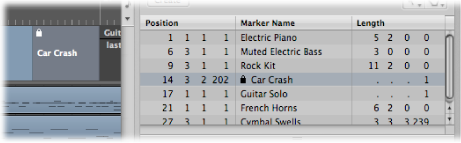
Ces marqueurs conservent toujours leur position temporelle absolue. Effet, si le tempo du morceau est modifié, les positions des mesures sont également modifiées afin de conserver les marqueurs aux mêmes positions SMPTE.
Astuce : vous pouvez également verrouiller/déverrouiller la position SMPTE des marqueurs depuis le menu Région de la zone Arrangement et le menu Fonctions de l’éditeur Clavier et de l’Hyper Editor, si vous avez activé l’affichage des pistes globales.
Choisissez Options > Déverrouiller la position SMPTE dans la Liste des marqueurs (ou utilisez le raccourci clavier correspondant).
Remarque : vous ne pouvez pas déverrouiller la position SMPTE des marqueurs de scène. Voir Utilisation de marqueurs de scène de film.
Dans la piste des marqueurs : placez le pointeur sur le bord du marqueur. Lorsque le pointeur se transforme en pointeur de redimensionnement, faites glisser le bord du marqueur vers la nouvelle position.
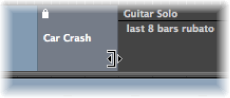
Dans la liste des marqueurs : utilisez la souris comme un curseur sur l’affichage des positions de mesures ou double-cliquez sur une valeur de position pour en saisir une nouvelle à l’aide du clavier de votre ordinateur.
L’extrémité du marqueur peut également être le début du marqueur suivant, en particulier si la durée du second marqueur n’a pas été définie. Les marqueurs ne peuvent pas se chevaucher.
Faites glisser une boucle sur un marqueur dont l’extrémité gauche ou droite (ou les deux) se trouve à l’intérieur des limites de la boucle.
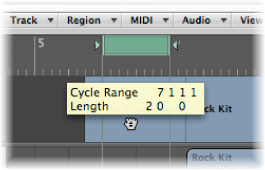
Le glissement de la zone de la boucle dans la règle des mesures est limité aux mouvements horizontaux et verticaux. Cela permet d’éviter d’effectuer de manière accidentelle les opérations suivantes :
Déplacer la boucle lors de la création de marqueurs (en faisant glisser la boucle vers le tiers inférieur de la règle des mesures ou dans la Piste des marqueurs).
Créer des marqueurs lors du déplacement de la boucle.
Astuce : si vous appuyez sur la touche Majuscule après avoir cliqué sur la boucle en maintenant le bouton de la souris enfoncé, vous pouvez déplacer la boucle à l’horizontale et la faire glisser sur un marqueur en un seul mouvement. Si vous appuyez sur la touche Majuscule avant de cliquer sur la boucle, la limite de la boucle la plus proche est fixée à l’endroit où vous cliquez.
Sélectionnez un marqueur dans la piste des marqueurs, choisissez Présentation > Couleurs, puis cliquez sur une couleur dans la palette.
Si des couleurs sombres sont utilisées, le texte du marqueur s’affiche automatiquement dans une couleur inversée. Si vous créez des marqueurs à partir de régions, le marqueur correspondant utilise la couleur de la région.